Niedawno kupiłem na AliExpress dwa chińskie adaptery USB Wi-Fi, o których mówiłem w artykule Adapter Wi-Fi z Chin: wybór, recenzja, czy warto kupić. W tym artykule postanowiłem poruszyć jedną bardzo ważną i bolesną dla wielu kwestię - znalezienie i zainstalowanie sterownika do karty Wi-Fi z Chin. Który został kupiony w jakimś zagranicznym sklepie internetowym, takim jak AliExpress, eBay itp.
Na początek spróbuję wyjaśnić, jaka jest ogólna różnica między chińskimi adapterami Wi-Fi, które najczęściej nie mają nawet producenta i modelu, ale zwykle nazywa się je „Adapter USB Wi-Fi 150 Mbit / s 802.11N…” (lub w jakiś sposób so) oraz markowy adapter, który można kupić w naszych sklepach. Przedstawię adaptery firm ASUS, D-Link, TP-Link, Tenda i innych reprezentowanych przez nas producentów. Oczywiste jest, że może występować różnica w jakości, niezawodności itp. Ale jeśli chodzi o sterowniki, które są najczęściej niezbędne do normalnego działania adaptera Wi-Fi, łatwiej je znaleźć dla markowych adapterów. Ponieważ popularny producent ma stronę internetową, z której można pobrać niezbędny sterownik.
A jeśli mamy chińską kartę bezprzewodową, która nie ma nawet normalnej nazwy, to nie jest do końca jasne, gdzie szukać tych sterowników. W moim przypadku był dysk z adapterami zawierającymi wszystkie niezbędne sterowniki. Ale o ile rozumiem, taki dysk ze sterownikami nie zawsze jest dostępny lub sterowniki na tym dysku nie zawsze są odpowiednie.

Nie twierdzę, że są chińscy producenci, których sprzęt nie jest reprezentowany na naszym rynku, ale wszyscy mają swoje strony, z których można pobrać niezbędne sterowniki. Na przykład producent EDUP. Mają wiele różnych urządzeń sieciowych. Na przykładzie adaptera EDUP przyjrzymy się procesowi wyszukiwania i instalowania oprogramowania.
Istnieje wiele bardziej popularnych producentów, na przykład: Elisona, Chipal, Kebidu, Rocketek, COMFAST, Fenvi. Te urządzenia trudno znaleźć na naszym rynku (jeśli mówimy konkretnie o odbiornikach Wi-Fi), ale są bardzo aktywnie zamawiane na tym samym AliExpress. Cóż, nie każdy rozumie, skąd wziąć sterownik karty, który zwykle nazywa się „802.11n” lub „Mini-PC WiFi adapter 150 m USB Wi-Fi Bezprzewodowa karta sieciowa 802.11n / g / b LAN” 🙂
Jeśli masz zainstalowany system Windows 10 na swoim komputerze, najprawdopodobniej nie będzie problemów z połączeniem i skonfigurowaniem takiej karty bezprzewodowej. Już sprawdziłem. Windows 10 rozpoznał oba moje adaptery i zaczął z nimi pracować bez instalowania sterowników. Ale w Windows 8, Windows 7, a jeszcze bardziej w Windows XP, najprawdopodobniej będziesz musiał ręcznie zainstalować wszystko.
Postępując zgodnie z tymi instrukcjami, można znaleźć sterownik dla prawie każdego adaptera USB lub PCI Wi-Fi. Nie ma znaczenia, czy jest markowy, czy nie. Zakupiony u nas lub w Chinach.
Tutaj również ważne jest, aby zrozumieć, że każdy adapter chiński i „nie-chiński” (chociaż tam montowany) działa na konkretnym chipie. Oznacza to, że jest w nim zainstalowany sprzęt, najprawdopodobniej jednego z tych producentów: Ralink, MediaTek, Broadcom, Qualcomm Atheros, Realtek, Intel. W opisie samego produktu zwykle wskazuje się, na którym chipsecie działa. A dla tego chipsetu musi istnieć sterownik opracowany przez firmę, która faktycznie je produkuje. Dlatego, aby komputer mógł zobaczyć nasz bezimienny adapter, wystarczy znaleźć i wsunąć mu sterownik z chipsetu, na którym jest zbudowany. To proste.
Podłączanie i konfigurowanie chińskiej karty Wi-Fi 802.11n
Najpierw pokażę Ci, jak możesz sobie poradzić bez skomplikowanego procesu znajdowania odpowiedniego sterownika. Może będziemy mieli szczęście i komputer zaprzyjaźni się z adapterami bez zbytniego tańczenia z tamburynem 🙂
Spójrzmy na przykład adaptera 802.11n firmy EDUP. Mam taki, więc wszystko zostało przetestowane na własnych doświadczeniach. Jest też „łatwy pomysł wifi N”, ale wszystko jest identyczne z EDUP. Sprawdzone. I tak podłączamy adapter do komputera. Może być bezpośrednio podłączony do portu USB.

Lub przez przedłużacz USB. Można go użyć do przesunięcia adaptera wyżej, aby uzyskać lepszy odbiór. Po prostu nie używaj długiego przedłużacza, mogą wystąpić problemy.

Oczywiście wiele zależy od systemu operacyjnego zainstalowanego na Twoim komputerze. Powtarzam, że w moim przypadku oba adaptery od razu działały w Windows 10. W Menedżerze urządzeń są one zdefiniowane jako karta bezprzewodowa LAN 802.11n USB.

Jeśli komputer nie widzi adaptera lub raczej nie może automatycznie zainstalować dla niego sterownika, spróbuj zainstalować sterownik z dysku, który powinien być dołączony do zestawu. Miałem dysk z każdym adapterem.

Z reguły dysk zawiera sterowniki dla systemów Windows, Mac OS i Linux. Jeśli istnieje plik o nazwie Setup.exe, po prostu go uruchom i postępuj zgodnie z instrukcjami instalacji. A jeśli w folderach jest tylko zestaw różnych plików, musisz go zainstalować za pomocą menedżera urządzeń. Poniżej w artykule pokażę, jak to zrobić.
Jeśli karta pojawi się w menedżerze urządzeń w sekcji „Karty sieciowe”, a komputer wykryje dostępne sieci Wi-Fi, gotowe. Możesz połączyć się z siecią bezprzewodową. Dalsze czytanie jest opcjonalne
Jak znaleźć sterownik dla nieznanej karty Wi-Fi WLAN 802.11n?
Podłączyłem moją chińską kartę EDUP USB do komputera z systemem Windows 7 i oczywiście zobaczyłem komunikat „Oprogramowanie urządzenia nie zostało zainstalowane”. WLAN 802.11n - nie można znaleźć sterownika. Może się to zdarzyć nawet w systemie Windows 10. Nie zawsze kilkanaście automatycznie instaluje oprogramowanie.

Rozwiązaniem problemu jest wyszukanie sterownika według „identyfikatora sprzętu”. Teraz pokażę ci wszystko szczegółowo. Jeśli do odbiornika WLAN był dołączony dysk, możesz spróbować zainstalować oprogramowanie z tego miejsca. Jeśli nie, postępuj zgodnie z instrukcjami.
Od razu odpowiem na popularne pytanie: „Jak mogę pobrać sterownik jeśli na komputerze nie ma internetu? Adapter jeszcze nie działa, nie mogę połączyć się z internetem”. Jest to zrozumiałe i wydaje mi się, że nie ma tutaj opcji. Podłącz komputer do Internetu za pomocą kabla i skonfiguruj kartę sieci bezprzewodowej lub pobierz niezbędne sterowniki na inny komputer. Żaden inny sposób.
Idziemy do menedżera urządzeń. Możesz go otworzyć na różne sposoby. Poprzez wyszukiwanie, przez „Właściwości” w „Moim komputerze” lub przez poleceniedevmgmt.msc, które należy wprowadzić w oknie „Uruchom”, które z kolei można otworzyć, naciskając kombinację klawiszy Win + R.
Tam w sekcji „Inne urządzenia” powinno znajdować się nieznane urządzenie „802.11 n WLAN” z żółtym wykrzyknikiem. To jest nasz adapter. Musisz znaleźć „identyfikator sprzętu”. Aby to zrobić, otwórz jego „Właściwości”.

Następnie przejdź do zakładki „Informacje”, wybierz z listy„Identyfikator sprzętu” i skopiuj pierwszą linię. Jeśli szukasz sterownika na innym komputerze, możesz zapisać go w dokumencie tekstowym.
Otwieramy witrynę https://drp.su/ru/catalog
Musisz wkleić skopiowany wiersz do pola wyszukiwania. Najprawdopodobniej będzie też wymagało skrócenia.
Pierwotnie miałem USB VID_148F i PID_7601 i REV_0000
Znajduje tylko wedługUSB VID_148F i PID_7601
Rozpoczynamy wyszukiwanie, klikając Enter lub przycisk „Znajdź”.

Jeśli wszystko zrobiliśmy poprawnie, a na stronie znajdują się informacje o urządzeniu, do którego szukamy sterownika, to pojawią się informacje o naszym urządzeniu z możliwością pobrania sterownika. Pamiętaj, że możesz wybrać wersję sterownika i system operacyjny Windows, który jest zainstalowany na naszym komputerze (do którego potrzebujesz sterownika).
Mój przypadek: ściągnąłem pierwszy sterownik - nie mogłem go zainstalować (najprawdopodobniej dlatego, że był przeznaczony dla Windows 8). Ściągnąłem drugą - wszystko się udało. Wnioski: jeśli nie zadziałało za pierwszym razem, spróbuj pobrać inny.
Aby pobrać sterownik na swój komputer, musisz kliknąć przycisk „Pobierz .zip”.

Zapisujemy archiwum na Twoim komputerze. Następnie wypakowujemy pliki i foldery z archiwum. Aby zainteresować, możesz otworzyć folder. Zobacz, co tam jest. Jak widać, w moim przypadku w katalogu głównym folderu sterowników dla Windows 7. Jest też folder ze sterownikami dla Windows XP.

Jeśli istnieje plik Setup.exe, możesz spróbować zainstalować sterownik, uruchamiając ten plik. Jeśli nie, pokażę ci, co teraz zrobić.
Zainstaluj sterownik karty sieciowej 802.11n WLAN z folderu
Przejdź ponownie do menedżera urządzeń. Kliknij prawym przyciskiem myszy „802.11n WLAN” i wybierz „Aktualizuj sterowniki”.
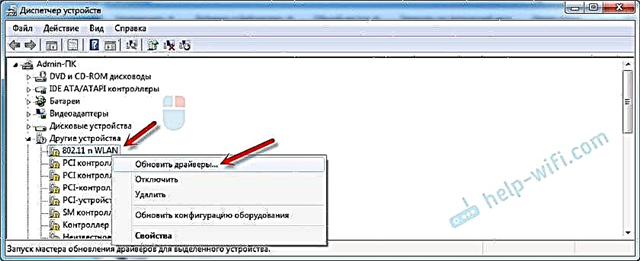
Kliknij opcję „Wyszukaj sterowniki na tym komputerze”.

Wybierz folder ze sterownikiem i kliknij „Dalej”.

Jeśli wszystko jest w porządku, proces instalacji oprogramowania rozpocznie się i pojawi się komunikat, że instalacja sterownika dla bezprzewodowej karty LAN 802.11n USB została zakończona.

W menedżerze urządzeń pojawił się nasz chiński adapter USB Wi-Fi.

Wi-Fi na moim komputerze od razu zaczęło działać. Pojawiła się ikona sieci Wi-Fi z listą sieci bezprzewodowych dostępnych do połączenia.

To wszystko, proces instalacji i konfiguracji jest zakończony. Naprawdę mam nadzieję, że wszystko się ułożyło.
Dodatkowe informacje
Jeśli po podłączeniu adaptera do portu USB komputera nie ma żadnej reakcji (brak komunikatu, samo urządzenie w menedżerze urządzeń, sygnał dźwiękowy) to spróbuj podłączyć się do innego portu. Brak przedłużacza (jeśli go masz). Sprawdź także sam adapter na innym komputerze. Może po prostu nie pracuje.
Często zdarza się, że wszystko wydaje się wyleczone, sterownik jest zainstalowany, ale komputer nie widzi sieci Wi-Fi. I czerwony krzyżyk obok ikony sieci bezprzewodowej. Z własnego doświadczenia wynika, że problem polega na tym, że usługa autokonfiguracji sieci WLAN jest wyłączona na Twoim komputerze. Wystarczy go uruchomić zgodnie z tą instrukcją. Lub sam adapter nie może złapać sieci Wi-Fi. Być może antena jest słabo przykręcona (jeśli jest) lub musisz ją podnieść wyżej. Możesz do tego użyć przedłużacza USB.
Zalecam natychmiastowe wyłączenie zasilania karty sieci bezprzewodowej. Z tego powodu może wystąpić wiele różnych problemów. Zwłaszcza po wybudzeniu komputera z trybu uśpienia. Przeczytaj więcej tutaj: Konfigurowanie zasilacza dla karty sieci bezprzewodowej.
Podsumowując, mogę powiedzieć, że sam proces instalacji sterownika i konfiguracji adaptera Wi-Fi zamówionego w chińskim sklepie internetowym nie jest dużo bardziej skomplikowany niż instalacja tego samego adaptera od jakiegoś popularnego producenta. Zwłaszcza jeśli na komputerze jest zainstalowany system Windows 10. Właśnie gdy mamy np. Adapter firmy TP-Link mamy model, po którym w razie potrzeby możemy znaleźć sterownik na stronie firmy. A w przypadku karty, która nie ma nazwy ani modelu (802.11n to wersja standardu sieci Wi-Fi), musisz trochę majstrować.
Czekam na Twoje komentarze wraz z pytaniami i poradami.











